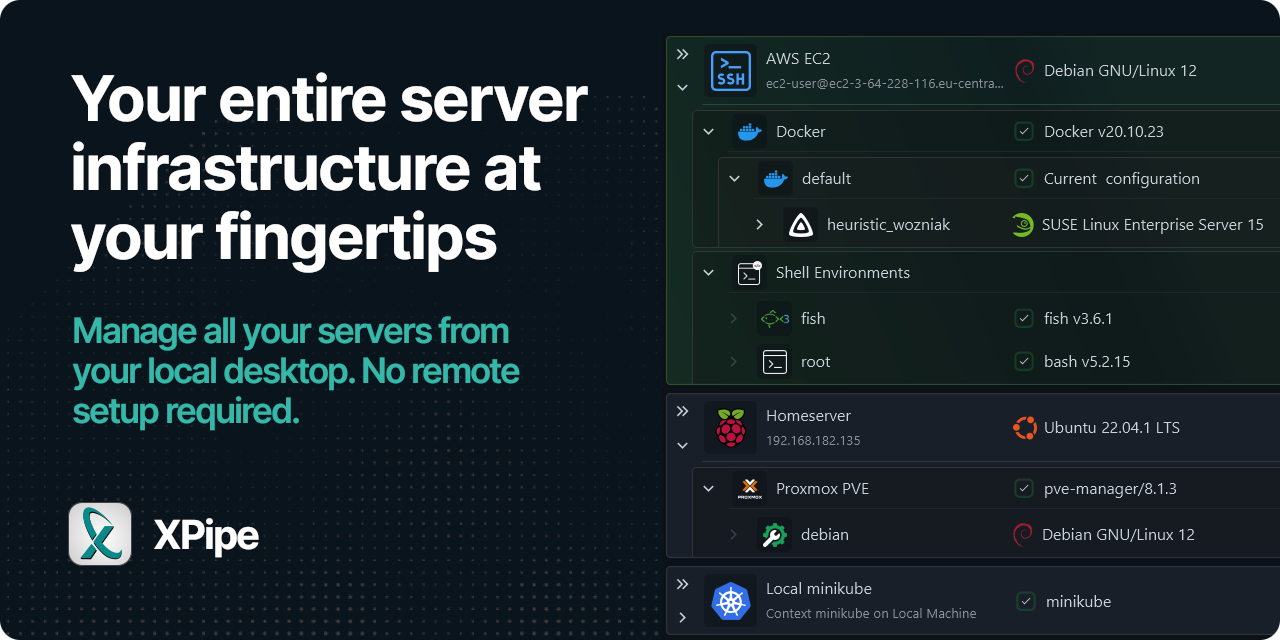
https://github.com/xpipe-io/xpipe
XPipe 简介
XPipe 是一种新型的 shell 连接中心和远程文件管理器,允许您从本地机器访问整个服务器基础设施。它建立在您已安装的命令行程序之上,无需在远程系统上进行任何设置。因此,如果您通常使用如 ssh、docker、kubectl 等 CLI 工具连接到服务器,您可以直接在其上使用 XPipe。
XPipe 与您的工具完全集成,例如您喜爱的文本/代码编辑器、终端、shell、命令行工具等。该平台设计为可扩展,任何人都可以轻松添加更多工具的支持或通过模块化扩展系统实现自定义功能。
XPipe 目前支持:
- SSH 连接、配置文件和隧道
- Docker、Podman、LXD 和 incus 容器
- Proxmox PVE 虚拟机和容器
- Hyper-V、KVM、VMware Player/Workstation/Fusion 虚拟机
- Kubernetes 集群、Pod 和容器
- Tailscale 和 Teleport 连接
- Windows Subsystem for Linux、Cygwin 和 MSYS2 环境
- Powershell 远程会话
- RDP 和 VNC 连接
连接中心
- 轻松连接与访问:在一个地方轻松连接和访问各种远程连接。
- 组织连接:将所有连接按层次分类组织,以便您能够轻松管理数百个连接。
- 创建特定登录环境:在任何系统上创建特定登录环境,以便即刻进入为每种用例正确设置的环境。
- 快速执行常用操作:快速执行各种常用操作,如启动/停止容器、建立隧道等。
- 创建桌面快捷方式:创建桌面快捷方式,自动在终端中打开远程连接,无需打开任何图形界面。
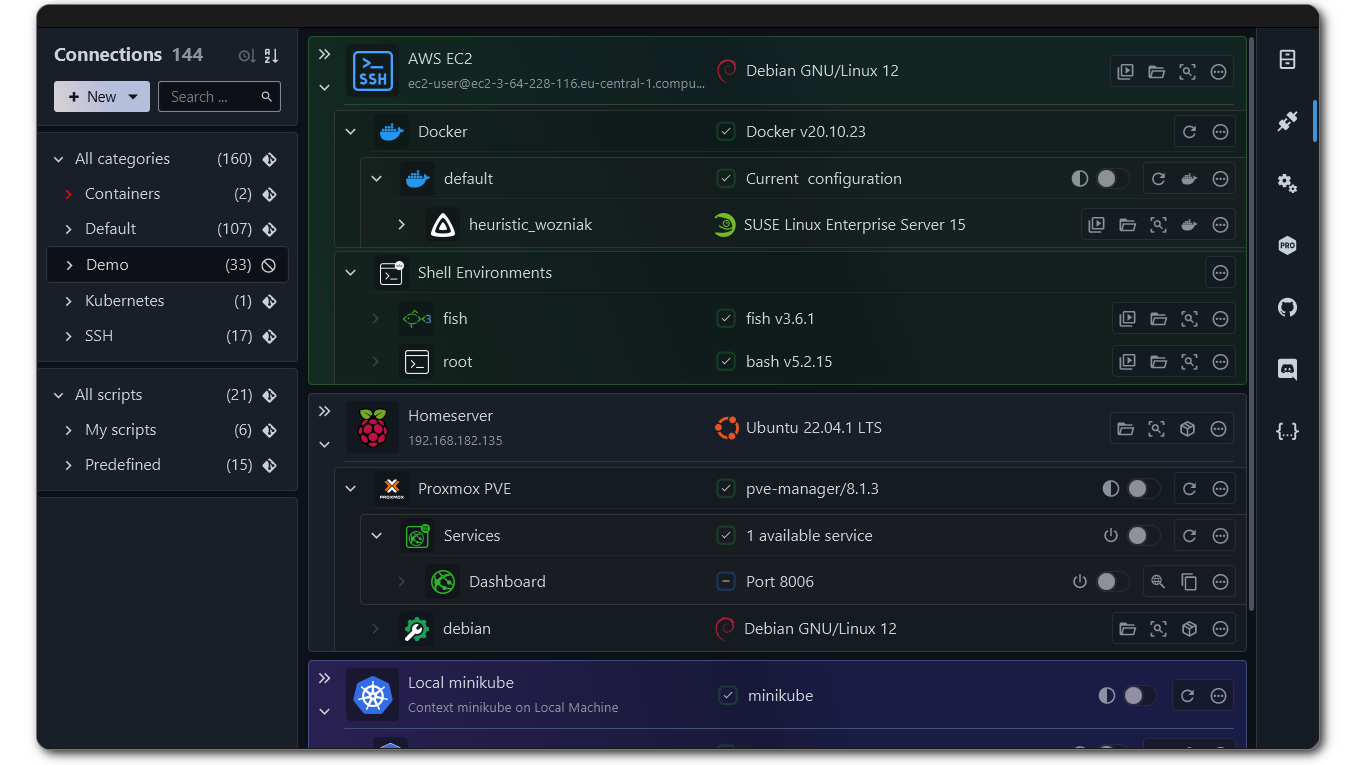
强大文件管理
- 专业工作流程:使用为专业人士优化的工作流程,与任何远程系统的文件系统进行交互。
- 快速开启终端会话:在您喜爱的终端仿真器中快速开启任何目录的终端会话。
- 利用本地程序:使用本地安装的全部程序打开和编辑远程文件。
- 动态提升权限:在需要时动态提升会话权限,使用 sudo,无需重新启动会话。
- 无缝传输文件:与您的系统桌面环境之间无缝传输文件。
- 多系统同时操作:使用内置的标签式多任务处理,在多个系统上同时工作和进行传输。
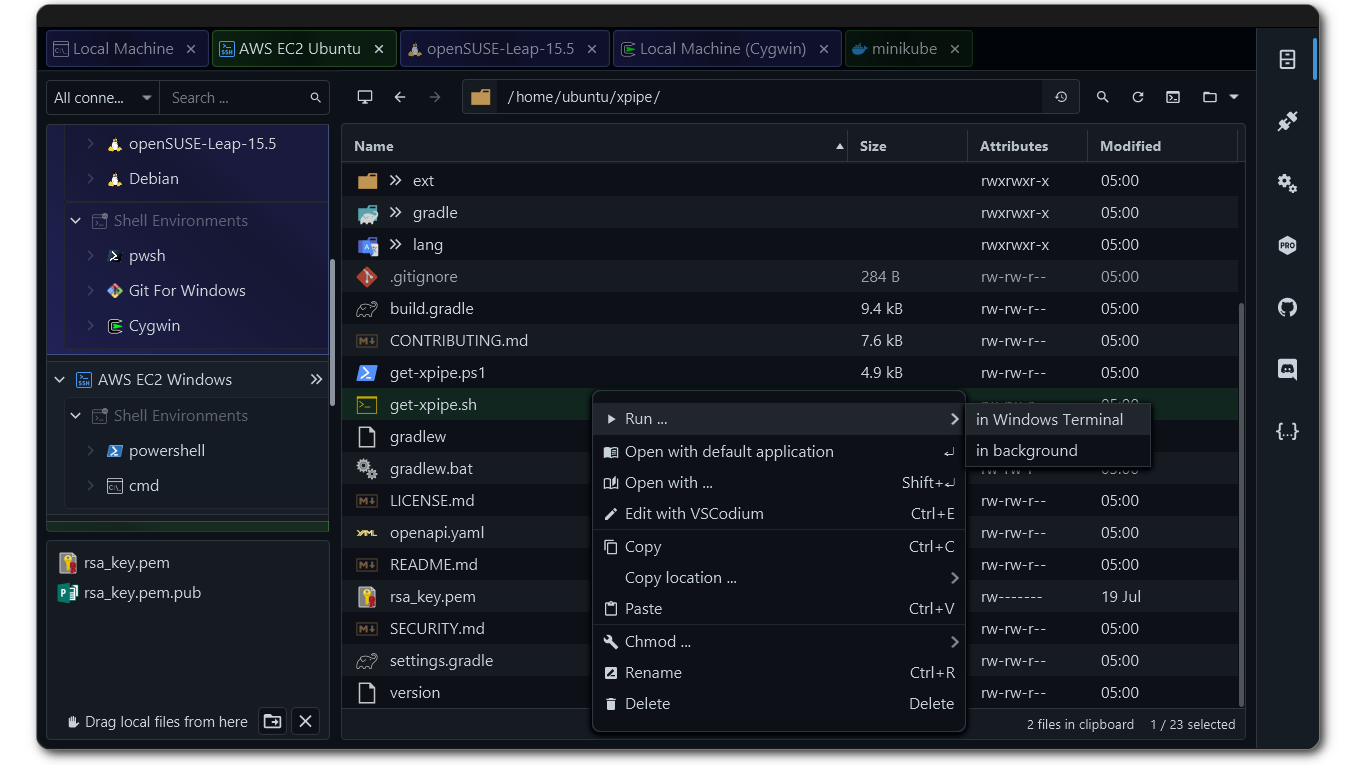
终端启动器
- 一键启动:一键启动您喜爱的终端中的 shell 会话。自动填充密码提示等。
- 跨平台支持:支持所有操作系统上常用的终端仿真器。
- 自定义终端支持:通过自定义命令行规格支持打开自定义终端仿真器。
- 多种命令壳支持:支持 bash、zsh、cmd、PowerShell 等所有命令壳,无论本地还是远程。
- 快速连接:在终端启动时即连接到系统,允许比其他方式更快的连接速度。
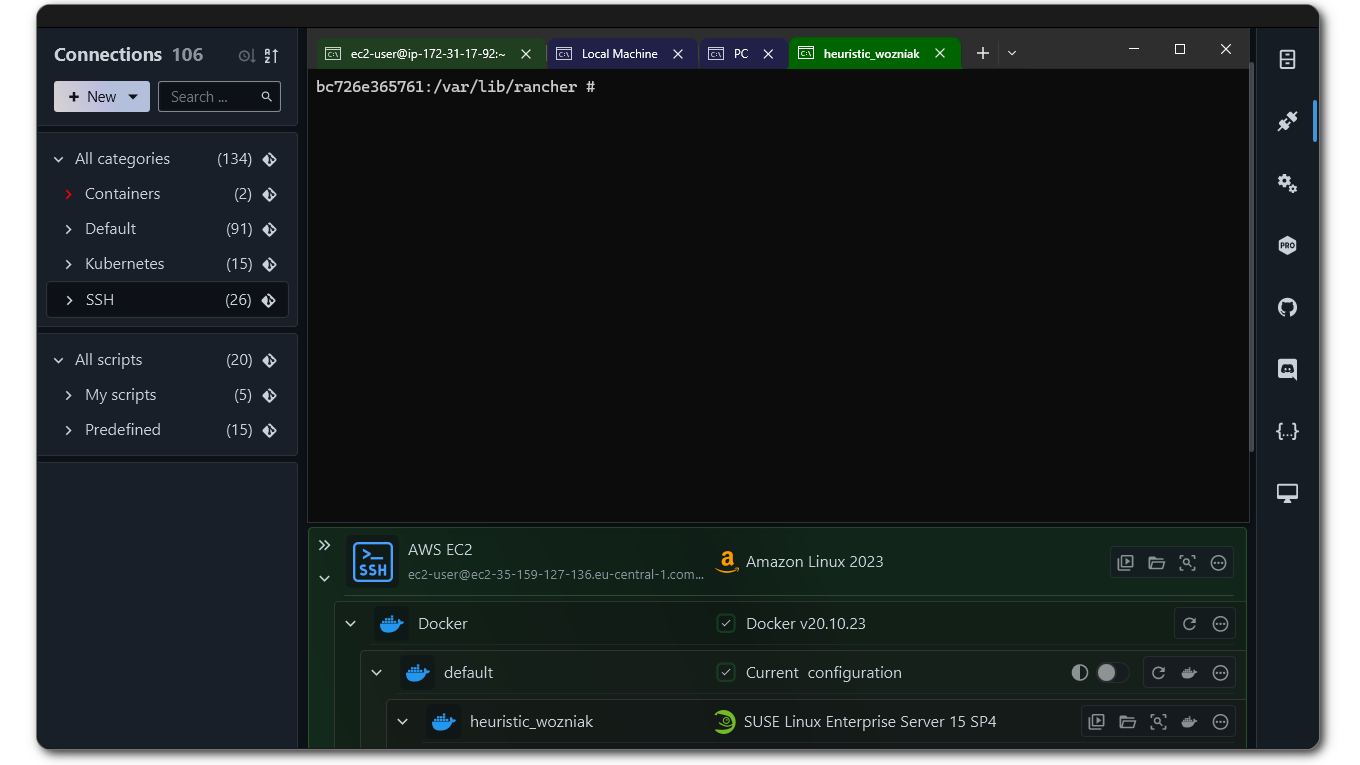
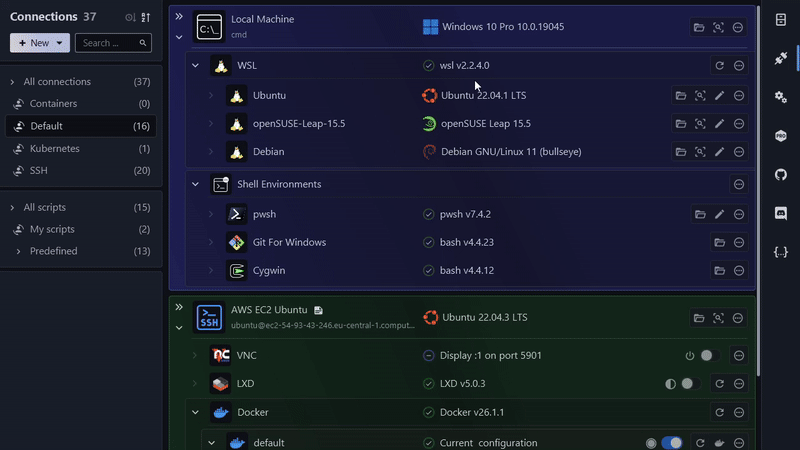
多功能脚本系统
- 创建可重用脚本:在连接的远程系统上创建可重用的简单 shell 脚本、模板和组。
- 自动路径添加:在任何远程系统上自动将您的脚本添加到 PATH 中,无需任何设置。
- 定制工作环境:为连接设置 shell 初始化环境,全面定制您的工作环境,以满足各种需求。
- 自定义 shells 和连接:通过提供您自己的命令,打开自定义 shells 和自定义远程连接。
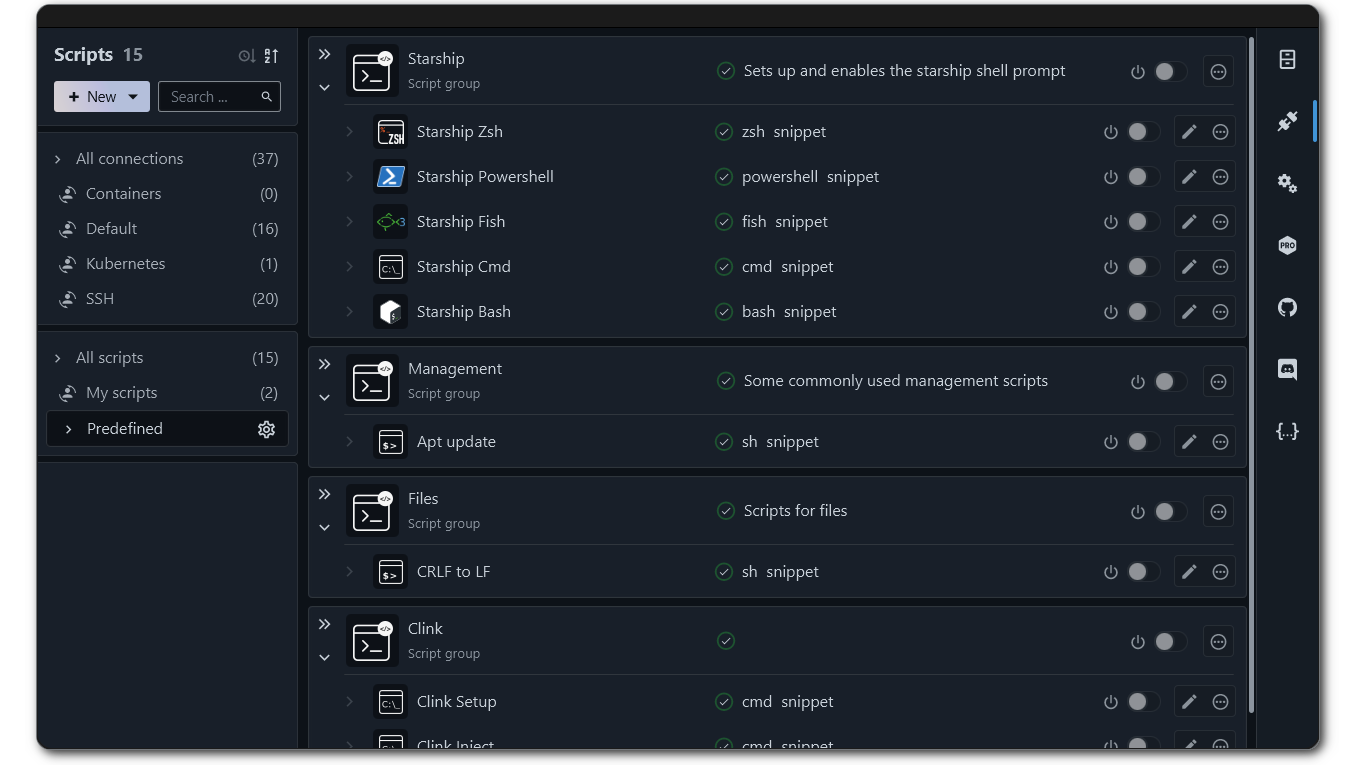
安全保险库
- 本地加密存储:所有数据仅存储在您本地系统的加密安全保险库中。您还可以通过使用自定义主密码来增加额外的加密安全性。
- 自动密码管理:XPipe 可以通过其命令行界面自动从您的密码管理器中检索秘密。
- 无服务器架构:不涉及服务器,所有信息都保留在您的系统上。XPipe 应用程序不会向外部服务发送任何个人或敏感信息。
- 团队协作:保险库变更可以由多个团队成员在多个系统上从您自己的远程 git 仓库推送和拉取。
关于同步
XPipe 可以同步多个安装之间的所有连接配置数据。为此,它使用您自己的远程 Git 仓库。您可以在所有 XPipe 应用程序实例中与此仓库同步。
每次在实例中进行的更改都会在存储库中体现。这种做法意味着您对数据拥有完全的控制权,因为您可以自由选择如何以及在哪里托管此存储库。
首先,您需要使用您选择的 Git 提供商创建一个远程仓库。此仓库必须是私有的。接下来,将 URL 复制并粘贴到 XPipe 远程仓库设置中。
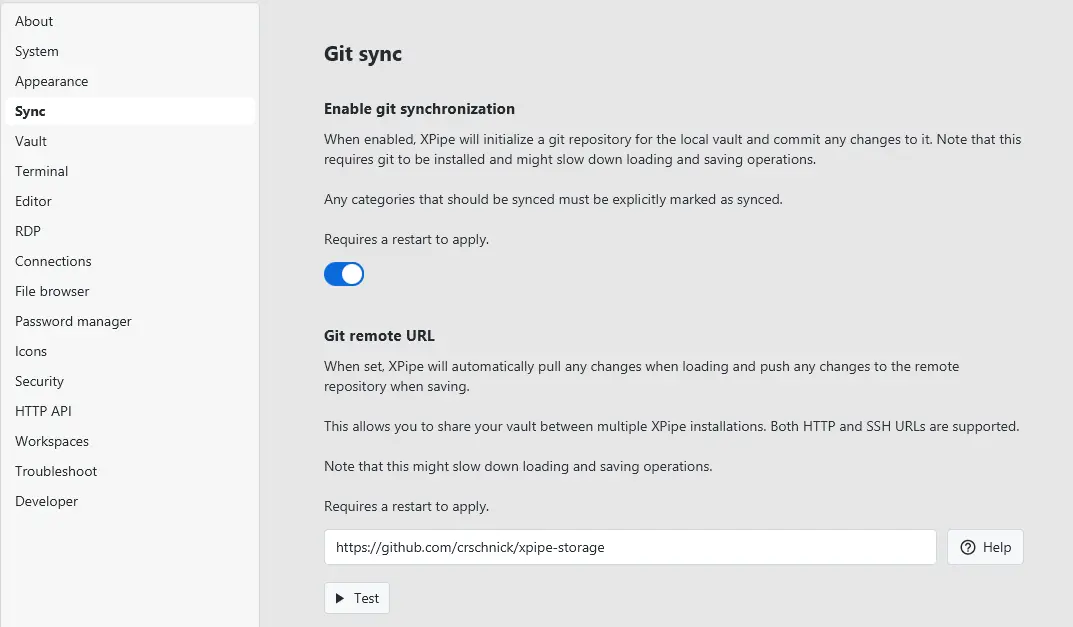
确保您的仓库可见性设置为私有,以防止数据泄露。
您无需链接远程仓库。即使不链接,仅启用 git 同步也会创建并维护本地仓库。如果您想保留本地历史记录,这可能会很有用。
更完整的同步文档: https://docs.xpipe.io/guide/sync
评论区